방법: 먼저 펜으로 그림을 그린 후 마우스 오른쪽 버튼을 클릭하고 "선택 항목 만들기"를 클릭한 다음 "선택"에서 "반전"을 클릭하고 마지막으로 "CTRL" 키를 누릅니다. 취소하려면 +D" 선택 항목을 선택하고 "파일"에서 "저장"을 클릭합니다(PNG 형식으로 저장).

방법:
예를 들어 아래 그림
PS를 사용하여 오른쪽 꽃병을 잘라내고 배경이 투명한 꽃병만 저장한다고 가정해 보겠습니다.
참고: 사진은 인터넷의 스크린샷입니다. 사진 제공자에게 감사드립니다.

사진을 PS 작업 인터페이스로 드래그합니다.
그런 다음 펜 도구를 사용하여 오른쪽 꽃병을 잘라냅니다.
물론, 이 작업을 수행하기 위해 펜을 사용할 필요는 없습니다. 꽃병을 잘라낼 수만 있으면 됩니다.
이 예에서는 펜을 사용하여 이미지를 잘라냈습니다.

그런 다음 마우스 오른쪽 버튼을 클릭하면 메뉴가 나타납니다. 선택 항목 만들기
경로를 선택 항목으로 변환합니다.
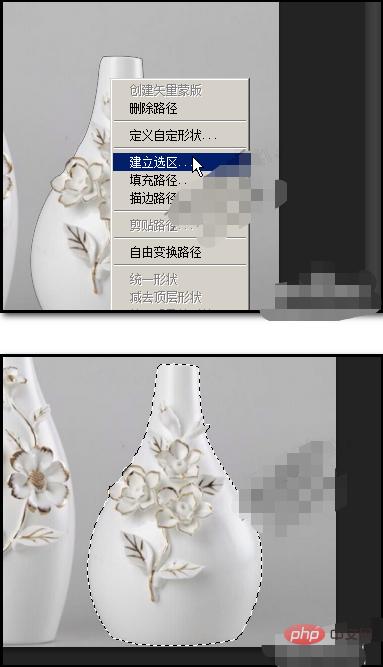
이번 선택은 방금 잘라낸 꽃병입니다.
그런 다음 역선택을 수행하고
선택을 꽃병 바깥쪽으로 변환합니다
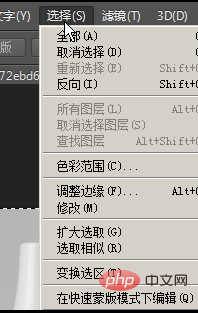
그런 다음 키보드의 DELETE를 누릅니다. 선택한 부분을 삭제하려면
이때는 꽃병만 남았습니다.
참고: 작업 중인 레이어는 일반 레이어여야 합니다. 배경 레이어인 경우 일반 레이어로 변환해야 합니다.

CTRL+D를 눌러 선택을 취소하세요.
꽃병에 맞게 캔버스 크기를 잘라주세요.

다음으로 중요한 작업인 저장을 해보겠습니다.
파일을 클릭한 후 저장하세요.
이미지를 저장할 위치를 설정하세요. 
그러면 저장이 완료됩니다.
다음으로 잘라낸 이미지만 저장되는지 확인해 보겠습니다.
EXCEL 테이블을 엽니다. 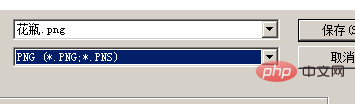
추천 튜토리얼: "
ps tutorial"
위 내용은 PS 펜의 완성된 그림을 추출하는 방법은 무엇입니까?의 상세 내용입니다. 자세한 내용은 PHP 중국어 웹사이트의 기타 관련 기사를 참조하세요!